
Harry James
0
4663
190
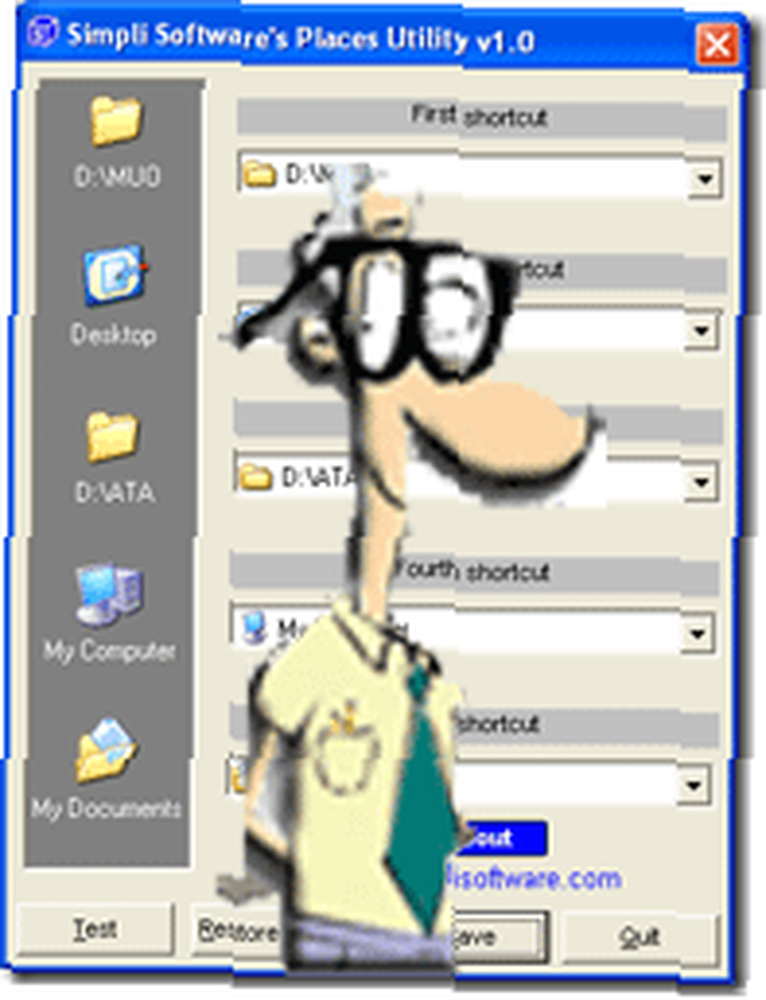 ¿Por qué siempre siento que mi máquina está tramando contra mí??
¿Por qué siempre siento que mi máquina está tramando contra mí??
Sí, sé que Windows te hará eso .
Ha habido una pequeña cosa que me ha estado molestando desde que comencé a escribir para MakeUseOf hace mucho tiempo. Tomo una cantidad increíblemente grande de capturas de pantalla y administro imágenes para mis publicaciones diariamente.
Entonces, cuando abro el cuadro de diálogo de abrir archivo, siempre tiende a mostrarme las mismas ubicaciones de archivo abierto en la barra izquierda. Algunas veces recuerda el último lugar donde lo busqué y otras veces no. No hay una buena rima o razón por la que hace lo que hace.
Algunos programas como Outlook abren el cuadro de archivo en una carpeta adecuada, ¿por qué no lo hacen todos? Pero, ¿y si quiero reemplazar los enlaces de la izquierda con mis carpetas más comunes??
Sí, hay una pieza de software para eso. Vamos a ayudarte a usarlo. Puede descargar el pequeño archivo de 623kb desde aquí. Es compatible con Windows 2000 hacia arriba, por lo que significa XP, Vista y Seven amigable!
Antes de instalar esta aplicación, así es como se ve mi cuadro de diálogo de abrir archivo normal, bastante simple, ¿eh? ¿Cuántos de ustedes realmente usan Mis documentos? ¿De verdad crees que tu escritorio es un buen lugar para almacenar cosas? Bueno yo no!
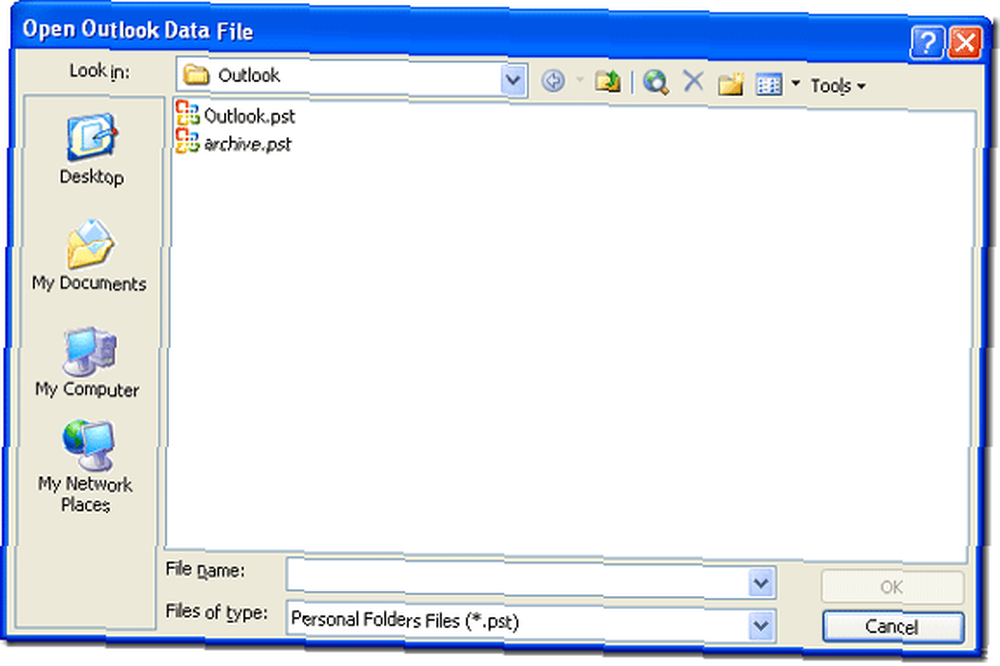
Ahora que tengo instalada la Utilidad de lugares de Simpli Software v1.0, la ejecuto desde mi menú de inicio y me pongo a personalizar. A primera vista, así es como se ve la GUI. Desplegué las opciones al lado de las opciones en el centro de la pantalla. Tenían un montón de opciones, pero la última era lo que estaba buscando..
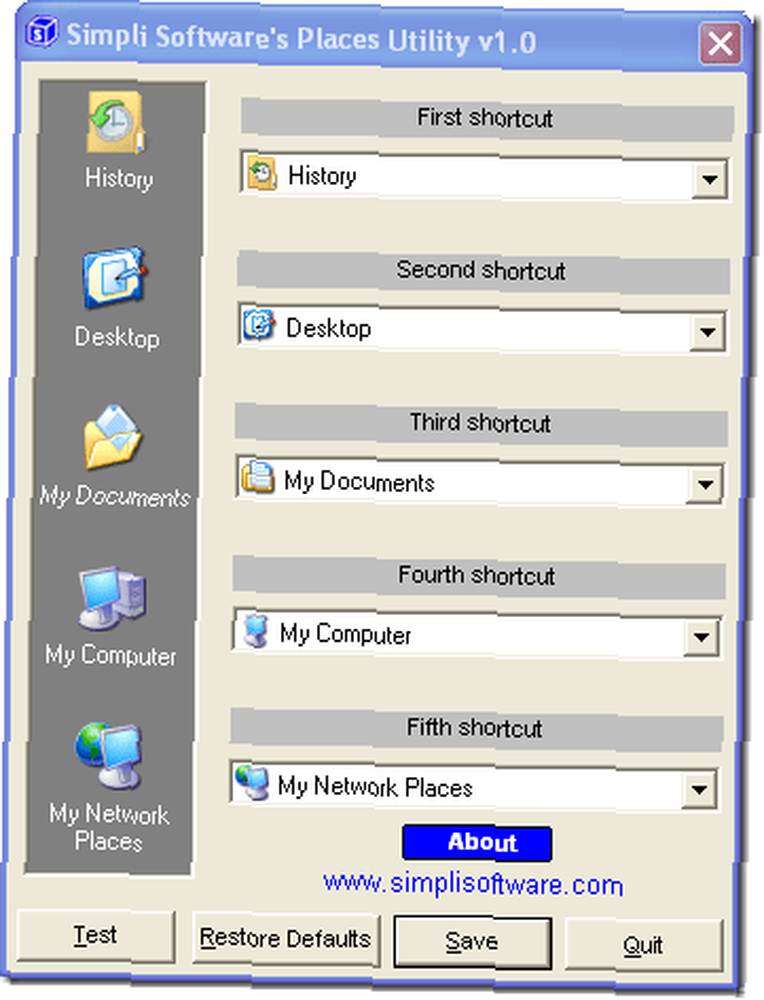
No necesito todo tipo de carpetas predefinidas para abrir. Quiero que mi carpeta MUO y mi carpeta ATA estén en mi lista de carpetas para ubicaciones de archivos abiertos. ¿Eso es tan difícil? En realidad no lo es. Fue muy facil. Tan fácil como desplegar esos menús y elegir personalizado. Seleccioné el camino y estaba en camino.
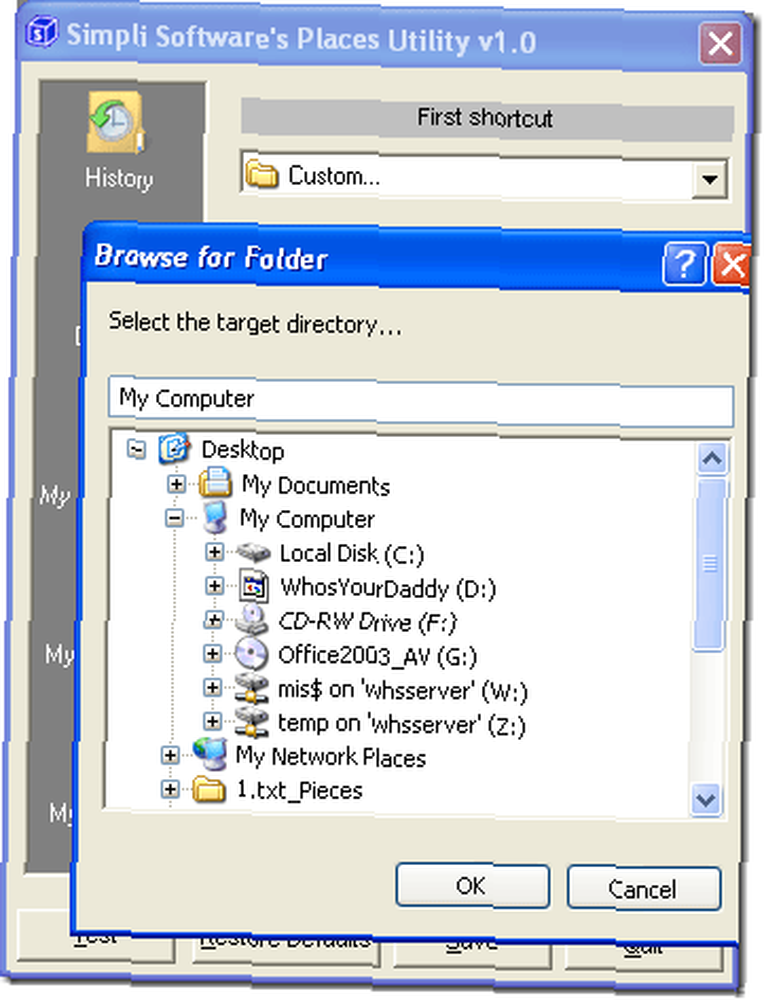
Después de agregar las carpetas personalizadas o elegir algunas de las predefinidas como Mi música, la Los usuarios carpeta o Mis fotos verá que cada uno de sus nuevos iconos aparece a la izquierda donde pertenecen. Así es exactamente como se verá su barra izquierda de ahora en adelante: en todos los cuadros de diálogo de abrir archivos que usan esta interfaz.
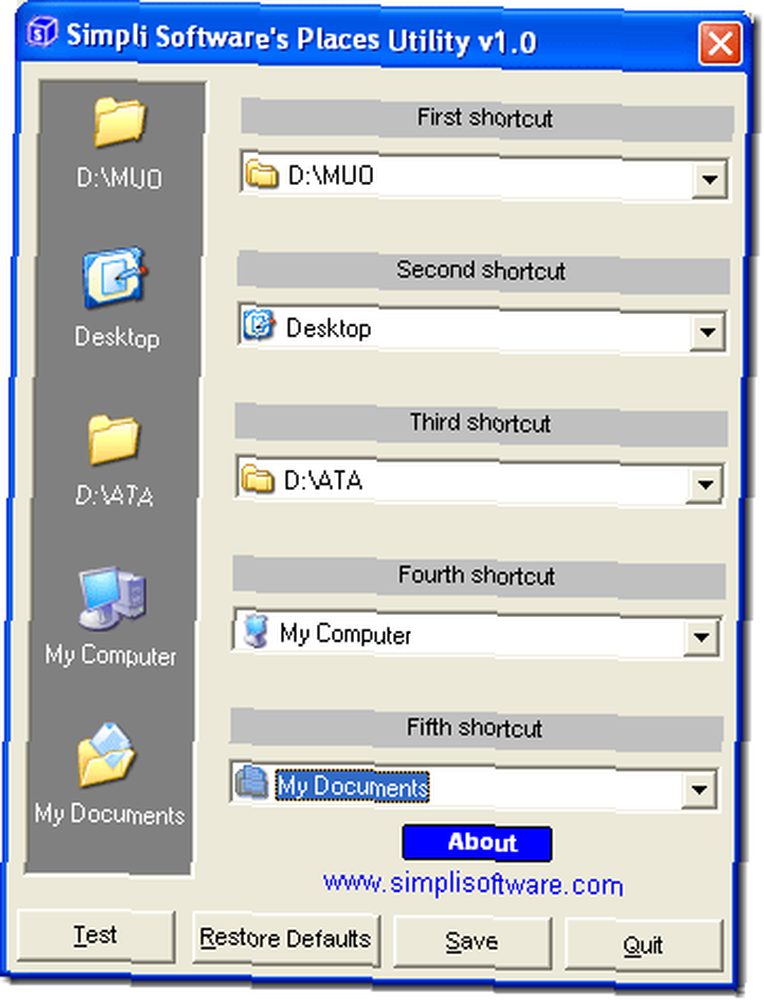
Después de configurar sus opciones, presione el Salvar llave. Si sale sin guardar, no verá sus elementos en las ubicaciones de archivos abiertos cuando presione Archivo - Abrir. También puede restablecer los valores predeterminados presionando Restaurar los valores predeterminados y el Prueba el botón abrirá un cuadro de diálogo para abrir un archivo. Esto es lo que veo ahora después de llegar a la prueba:
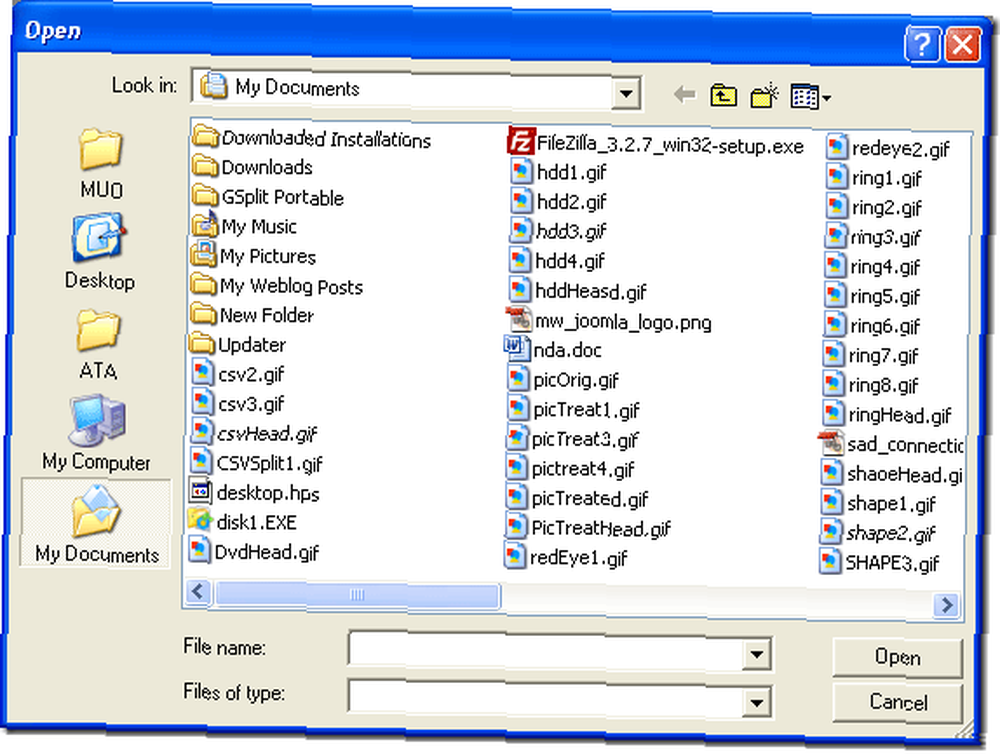
¡Impresionante que me ahorrará muchos tipeos y clics! ¿Tienes una utilidad favorita poco conocida? Si es así, compártelo con nosotros en los comentarios!











